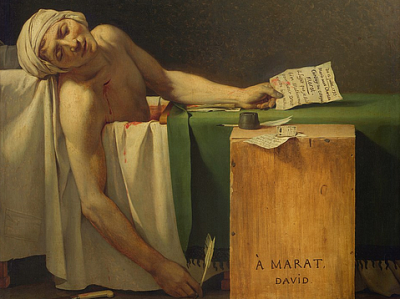V minulém článku jsme si při zvýraznění oblohy ukázali použití Magické hůlky. Nyní bychom mohli pokračovat v seznámení s dalšími výběrovými nástroji, které nám umožňují provádět úpravy jen v určité části obrazu. Najdeme je, tak jako Magickou hůlku, v boční nástrojové liště spolu s ostatními nástroji.
Po aktivaci některého z nich se zobrazí nabídka režimů práce s tímto nástrojem. Základní Výběr umožňuje základní výběr plochy pro úpravu. Následné režimy Přidat k výběru, Odebrat z výběru umožňují popisovanou činnost a Průnik vybere překrývající se část několika výběrů. Abychom se nezdržovali přeskakováním mezi ikonami výběrů, můžeme zůstat v režimu Výběr, a současně stisknutým Shift přejdete na Přidat k výběru, současným Ctrl na Odebrat z výběru. Průnik výběrů docílíte současným stisknutím Shift+Ctrl při vyznačení druhého výběru v režimu normální Výběr. Hodnotou Rozmazání nastavíme, jak má nástroj pracovat s obrysem výběru. Je dobré vyzkoušet takové rozmazání, aby přechod mezi původním obrazem a upravovaným výběrem byl pozvolný a nezřetelný. Jakou hodnotu nastavit je třeba individuelně vyzkoušet. Možnost Invertovat mění vybranou část na nevybranou a opačně. Pokud potřebujeme výběr posunout, kliknutím a podržením myši uvnitř výběru jím posuneme. Objekt Výběru můžeme také zkopírovat do schránky (Ctrl+C), pak zrušíme výběr (ESC) a vložíme zpět, nebo do jiného otevřeného obrázku v druhém Editoru (Ctrl+V). Přesunutý výběr se usadí uprostřed, a popotažením za uzlové body můžeme upravit jeho velikost, nebo tahem myši přesunout na jiné místo. Ukončíme kliknutím na Použít a uložit do PC.
To byly všeobecné informace a teď k jednotlivým výběrovým nástrojům:
Obdélníkový výběr slouží k výběru pravoúhlých tvarů, tzn. obdélníku a čtverce. Elipsový výběr vyznačí výběr tvaru elipsy nebo kruhu. Tyto výběry vytvoříme klepnutím do obrazu a tažením kurzoru. Pokud po zahájení výběru podržíme Shift, vytvoříme čtverec (1:1), nebo kruh. Pokud ještě současně stiskneme Ctrl, bude bod klepnutí středem čtverce nebo kruhu. Tyto dva nástroje se využívají minimálně.
Laso použijeme pro ruční výběr členitého tvaru. Klepneme myší do obrazu a tažením kurzoru obkreslíme požadovaný tvar, Polygonové laso slouží k výběru oblasti, kterou můžeme vyznačit krátkými úsečkami. Po kliknutí do obrazu vymezíme potřebný tvar postupným klikáním myší při změně tvaru výběru. Pokud se netrefíme přesně, můžeme poslední bod zrušit klávesou Backspace, nebo Delete. Výběr ukončíme kliknutím na počáteční bod výběru nebo dvojklikem. Pak se výběr ukončí přímou spojnicí mezi dvojklikem a počátečním bodem. Když během výběru podržíte Alt, přepne se Polygonové laso dočasně na Magnetické laso. To pracuje tak, že se přichytává ke kontrastním hranám výběru. Pokud je hrana málo kontrastní a laso se špatně přichytává, hlavně při prudších ohybech, můžete kliknutím vytvořit kotevní bod a pokračovat dál. Nastavení Citlivosti určuje šířku okolí kurzoru, ve které je hrana vyhledávaná.
Ve vytvořených výběrech můžeme aplikovat ostatní nástroje jako ztmavení nebo projasnění, změnu barevného ladění, rozostření a spoustu dalších.
Mezi výběrové nástroje od 13. verze ZPS patří i Výběrový štětec. Ten můžeme využít ke zpřesnění předchozích výběrů při zvětšení obrazu na 100% pomocí Přidat k výběru, nebo Odebrat z výběru. Protože ale tento nástroj má více použití, než jen vybrat tvar, seznámíme se s ním v některém z příštích článků.